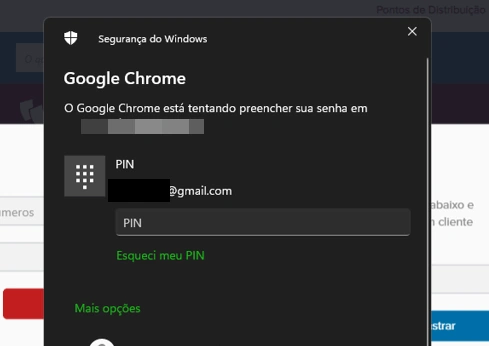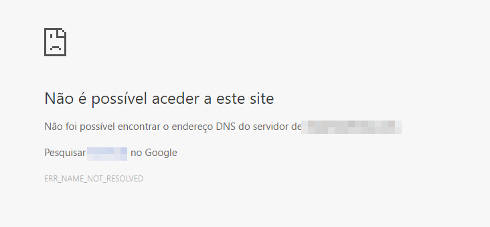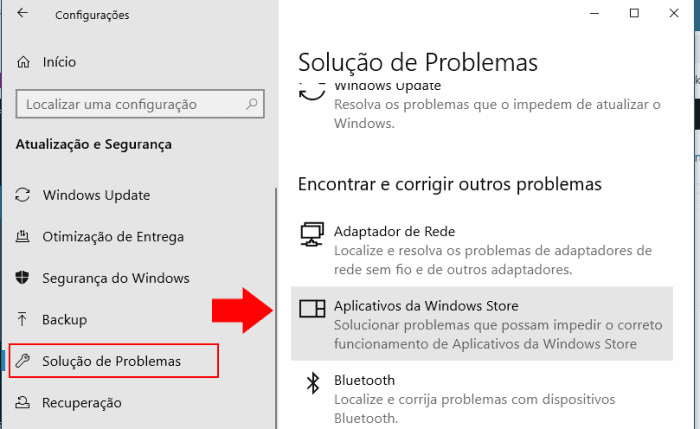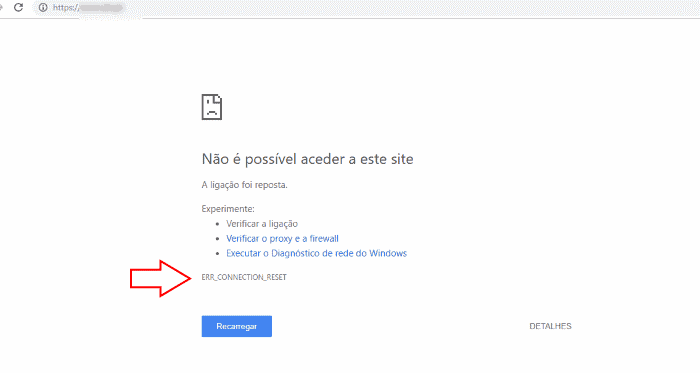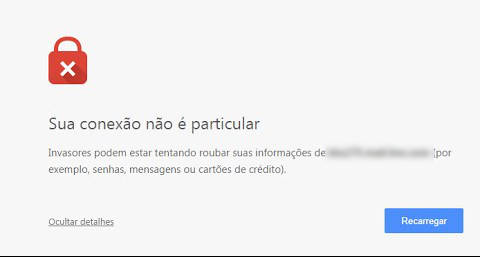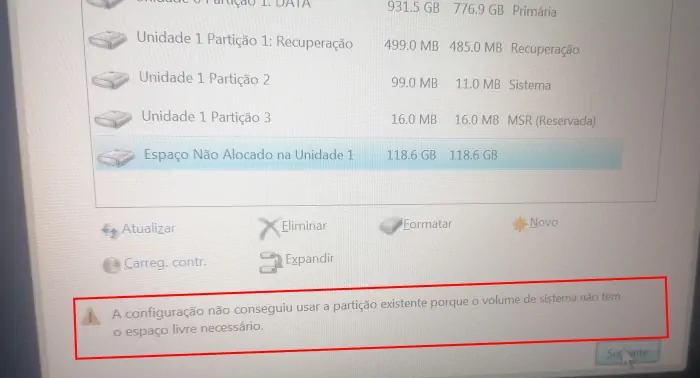Como desativar o Windows Hello no Chrome
Sempre que lhe é solicitada uma senha no Google Chrome, o Windows apresenta uma janela para introduzir o PIN (ou senha) do Windows Hello? Não se preocupe, em apenas alguns cliques é possível reverter essa situação e voltar a usar o navegador normalmente. Esta situação acontece porque o seu navegador possui uma camada de proteção “extra” ativa.
Na prática, se partilha o computador com outros utilizadores, pode usar esta validação do Windows Hello para evitar que possam entrar nas suas contas, usando as senhas que se encontram salvas no navegador. Se é o único a usar o computador, então esta opção é simplesmente “aborrecida” e desnecessária.
Como resolver?
A solução encontra-se no navegador Google Chrome. Como tal, aceda ao Google Chrome e clique no botão de opções (3 pontos) que encontra no canto superior direito. Escolha as “Definições” (ou Configurações). Na lista de opções à sua esquerda aceda à opção “Preenchimento automático e palavras-passe”.
Em seguida, aceda ao “Gestor de palavras-passe” e clique na opção “Definições”. Em alternativa, poderá simplesmente abrir um novo separador e digitar o seguinte link na barra de endereços “chrome://password-manager/settings“. Para terminar, basta desativar a opção “Usar o Windows Hello ao preencher palavras-passe”.
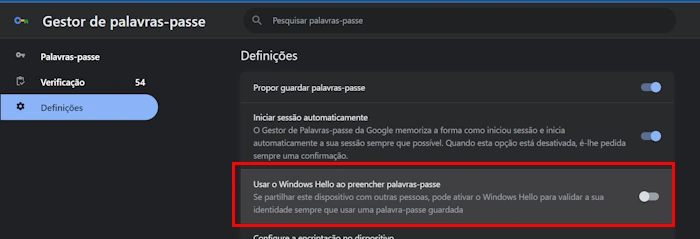
Está pronto, aproveite a sua visita ao “Gestor de Palavras-passe” para fazer uma verificação das suas senhas. Na prática, é possível saber se possui senhas vazadas na Internet, podendo proceder à sua substituição antes de perder o acesso à sua conta.